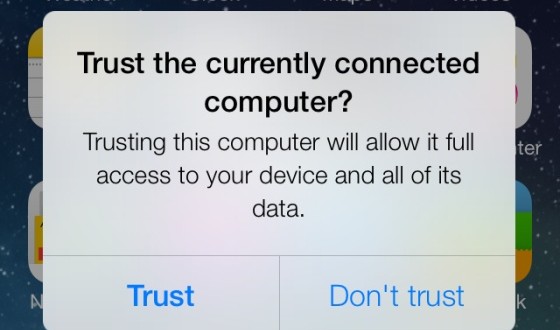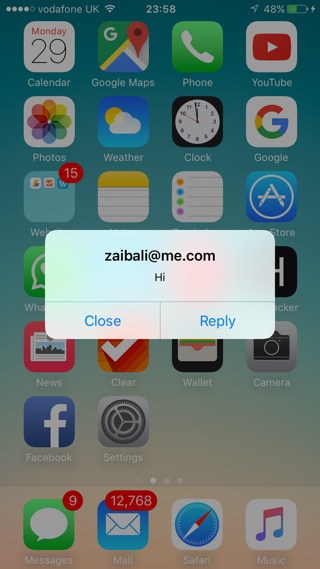
Sempre que receber uma nova mensagem ou qualquer outra notificação, O iOS notifica-o com uma notificação banner que aparece na parte superior da tela por alguns segundos, e depois desaparece.Apple adicionou as notificações de banners no iOS 7, e antes disso estamos habituados a ter pop-up alertas que ficaram na tela até que o usuário bateu no botão aberto ou descartar. Se você deseja obter a velha escola pop-up notificações de volta no seu iPhone, iPad ou iPod, por algum motivo, então você siga os passos abaixo.
Você pode mudar de faixa de pop-up notificações no iOS de configurações, sem instalar nenhum hacks. A melhor coisa sobre este método é que você pode permitir pop-ups por aplicativos que você quer, e manter a definição para os outros a bandeira. Embora isso também significa que você tem que ir em Configurações para cada aplicativo que você deseja alterar esta opção para, pelo menos, você tem a opção de manter as duas opções para diferentes aplicativos.
Como mudar de Banners de alertas pop-up

- Em seu dispositivo iOS Configurações abertas e, em seguida, vá até a opção “Notificações”.
- Agora sob Estilo Notificação olhar para o aplicativo que você deseja alterar a configuração de banners de pop-up notificações.
- Na próxima página, em “Estilo de Alerta quando desbloqueado” tocar na opção de ‘Alertas’, que deve estar no lado mais à direita.
É isso aí. Você pode repetir os passos acima para tantos aplicativos que você gosta. O estilo de alerta só vai mudar quando o dispositivo é desbloqueado, e continuará a ser o mesmo para o lockscreen.Mudar para o pop-up alertas podem ser úteis como ao contrário de notificações de banners eles permanecem na tela até que você descartá-los, o que poderia ser algo que muitos de vocês pode querer.
 Blog Soluciomática Tudo sobre tecnologia e informática
Blog Soluciomática Tudo sobre tecnologia e informática